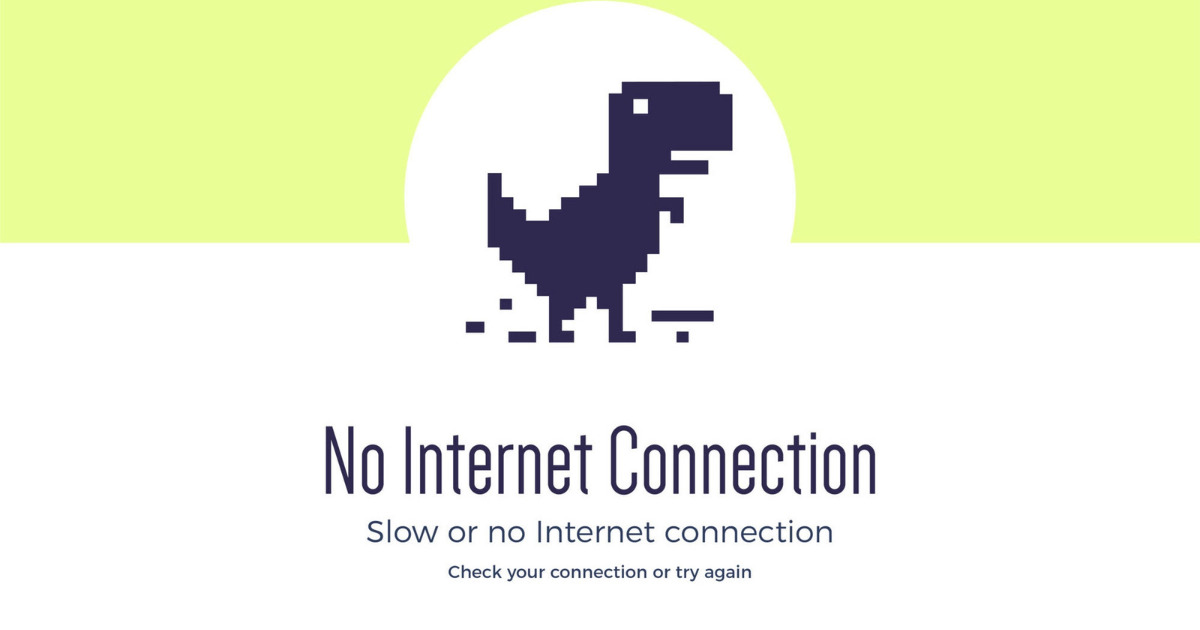-
 Tivi, Loa - Dàn Âm Thanh
Tivi, Loa - Dàn Âm Thanh
-
 Điều hòa nhiệt độ
Điều hòa nhiệt độ
-
 Tủ lạnh, Tủ đông, Tủ mát
Tủ lạnh, Tủ đông, Tủ mát
-
 Máy giặt, Máy sấy quần áo
Máy giặt, Máy sấy quần áo
-
 Sưởi, Quạt mát các loại
Sưởi, Quạt mát các loại
-
 Lò vi sóng, Nồi chiên
Lò vi sóng, Nồi chiên
-
 Máy lọc nước, Máy rửa bát
Máy lọc nước, Máy rửa bát
-
 Lọc không khí, Hút bụi
Lọc không khí, Hút bụi
-
 Đồ bếp, Nồi cơm, Bếp điện
Đồ bếp, Nồi cơm, Bếp điện
-
 Máy xay, ép, pha chế
Máy xay, ép, pha chế
-
 Gia dụng, dụng cụ
Gia dụng, dụng cụ
-
 Laptop, Laptop AI
Laptop, Laptop AI
-
 Điện thoại, máy tính bảng
Điện thoại, máy tính bảng
-
 PC, Màn hình, Máy in
PC, Màn hình, Máy in
-
 Phụ kiện - SP Thông Minh
Phụ kiện - SP Thông Minh

Xem ngay 5 cách xử lý lỗi không tắt được laptop trên Windows 11
Biên tập bởi: Trương Vân Anh
- Cập nhật ngày 21/12/2022 16:04
Nếu bỗng một ngày chiếc laptop của bạn lại không thể tắt được rất có thể là do máy tính đã gặp lỗi từ phần mềm hoặc phần cứng. Tham khảo ngay 5 mẹo xử lý nhanh giúp bạn có thể tắt laptop nhanh chóng
1.
Kiểm tra xem ứng dụng đã được tắt hết không?
Khi tắt máy tính, bạn cần kiểm tra và thoát hết các cửa sổ đang làm việc trên các ứng dụng. Nếu như chưa đóng hết các ứng dụng máy sẽ báo lỗi không tắt được.
2.
Vô hiệu hóa và cài đặt lại Driver
Để khắc phục lỗi laptop không tắt được trên Windows 11, bạn cũng có thể áp dụng cách vô hiệu hóa và cài đặt lại Driver như sau:
Bước 1: Nhấn Start > chọn Device Manager và một hộp thoại sẽ xuất hiện
Bước 2: Tìm và click đúp chuột vào System devices > chọn Intel (R) Managerment Engine Interface > chọn Disable device để vô hiệu hóa Diver tạm thời
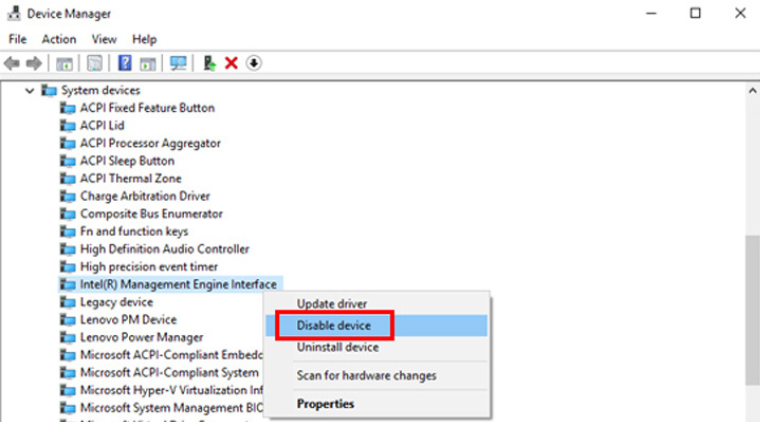
Bước 3: Tắt thử máy tính và kiểm tra xem lỗi đã được khắc phục chưa
3.
Tắt máy bằng lệnh
Nếu như bạn đã thử áp dụng cách trên mà không hiệu quả, hãy thử tắt máy tính bằng lệnh như sau:
Bước 1: Nhấn tổ hợp phím Windows + R > nhập CMD > nhấn Enter hoặc chọn nút OK trên hộp thoại RUN
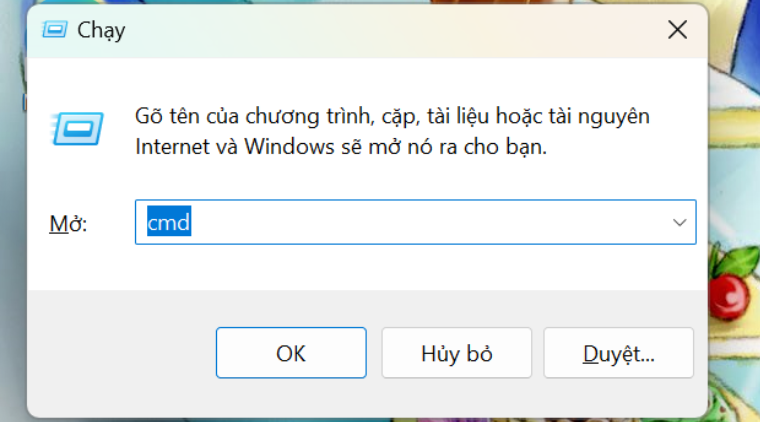
Bước 2: Tại cửa sổ Command Prompt, bạn copy lệnh sau “shutdows/s /f /t 0” và nhấn Enter máy sẽ tự động tắt
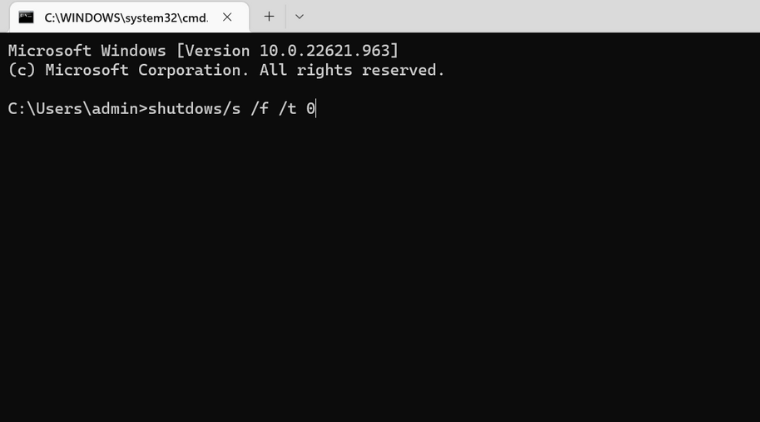
4.
Thay đổi cài đặt qua Control Panel
Ngoài những cách trên, bạn cũng có thể thay đổi cài đặt qua Control Panel để có thể khắc phục được sự cố Windows 11 không tắt được. Cách thực hiện như sau:
Bước 1: Mở mục Start > Nhập “Control Panel” vào khung tìm kiếm Search và bấm Open để mở
Bước 2: Trong cửa sổ hiển thị, chọn mục Hardware and Sound > chọn Power Options > chọn vào liên kết Choose what the power button does ở bên trái.
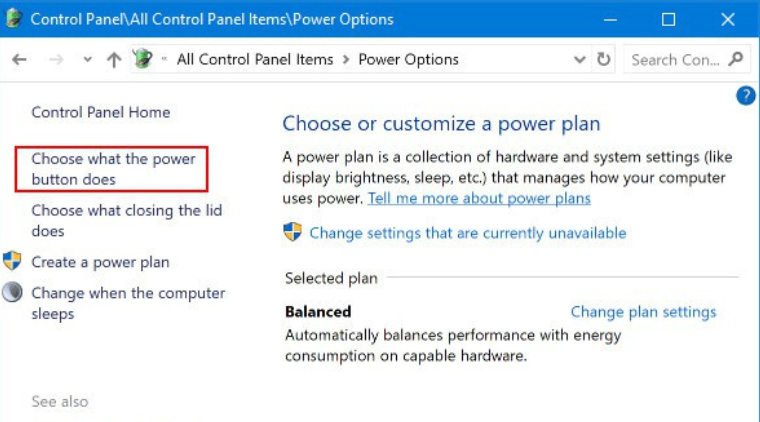
Bước 3: Tại mục When I press the power button, tại tùy chọn Power button settings thì bạn cần chuyển thành Shutdown > bấm Save changes để lưu thay đổi.
5.
Chạy Windows Update
Cuối cùng, nếu như áp dụng các cách trên không hiệu quả, bạn hãy thử cập nhật lại phần mềm hệ thống qua tính năng Windows Update. Cách thực hiện như sau:
Bước 1: Mở Settings bằng cách bấm tổ hợp phím Windows + I
Bước 2: Mở tùy chọn Windows Updates > chọn Check for updates để máy tự động kiểm tra và tự động cập nhật bản cập nhật mới nhất về máy.

Trên đây là 5 mẹo giúp bạn có thể khắc phục lỗi không tắt được laptop trên Windows 11. Hy vọng rằng những chia sẻ trên đây sẽ giúp bạn có thêm những cách xử lý lỗi này. Cảm ơn bạn đã theo dõi bài viết.